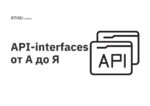Бэкап – процедура, с которой пользователи сталкиваются часто, хоть и не каждый день. Она может осуществляться на различных устройствах: компьютерах, серверах, смартфонах, планшетах и так далее. Данная операция играет важную роль.
Далее предстоит получше изучить бэкап системы, а также серверов. Необходимо выяснить, зачем нужно проводить эту операцию, что она собой представляет (простыми словами), как создать бекап и какие особенности процедуры должен помнить каждый пользователь. Представленные данные ориентированы на широкую публику. Они подойдут как обычным пользователям, так и IT-специалистам.
Определение
Бэкап (от английского слова «backup») – это «поддержка» или «резерв». В мире IT-технологий соответствующий термин обозначает резервную копию данных. Она создается для сохранения информации в случае ее потери, повреждения или удаления.
Бекап – резервная копия важный данных, которая сохраняется в специальный файл. Это своеобразная подстраховка. Она позволяет вернуть информацию, настройки и документы, если что-то сломается, выйдет из строя или будет удалено. Пример – сохранение фото в облаке или отправка файлов самому себе в социальных сетях.
Более сложный пример – бекап операционной системы. В соответствующем случае на компьютере или ноутбуке будет сделана так называемая «точка отката». Она сохранит параметры, приложения и документы на устройстве на дату формирования. Ее можно использовать после обновлений системы или в иных ситуациях.
Разновидности
Резервные копии бывают разными. Они встречаются следующих типов:
- Полный. Бэкап, который включает в себя все данные. На его формирование уходит больше времени и ресурсов. То же самое касается «выгрузки» информации по мере необходимости.
- Инкрементальный. Он сохранит только изменения с момента последнего полного или инкрементального резервного копирования. Копии в этом случае создаются быстрее, но они не охватывают все настройки и материалы.
- Дифференциальный. Обеспечивает резервное копирование только измененных файлов, но относительно последнего бэкапа. Этот прием значительно упрощает восстановление информации на устройстве.
Обычно на формирование backup уходит порядка 10-15 минут. Этот процесс может быть организован не только на ноутбуках и стационарных компьютерах, но и на планшетах/смартфонах. Процедура обычно выполняется при помощи специальных программ для создания бэкапов.
Бэкап сайта – это…
Отдельное внимание рекомендуется уделить понятию резервного копирования сайта. Данная операция характеризуется созданием копий информации, в которой содержатся полные или частичные сведения о веб-сервисе.
Соответствующая операция необходима для организации хранилища, защищенного от сбоев и ошибок, а также иных факторов, влияющих на работоспособность оборудования. Пример – если сервер по тем или иным причинам придет в негодность, при наличии резервной копии этот факт никак не отразится на сайте. Его получится восстановить до прежнего состояния.
От чего защищает копирование
Что значит резервное копирование, понятно. Эта операция защищает от различных рисков и угроз, с которыми могут столкнуться пользователи/программисты/системные администраторы. Примеры:
- Аппаратные неисправности. Жесткие диски, а также серверы и другое оборудование может повреждаться и изнашиваться. Аппаратные сбои могут быть вызваны как физическими повреждениями, так и ошибками чтения/записи, сбоями питания и другими обстоятельствами. Все это повышает риск потери данных и файлов. Резервные копии помогут оперативно восстановить информацию.
- Потеря данных. Ошибки пользователей, случайные или намеренные удаления информации могут обернуться утратой важных документов.
- Вирусное заражение. Вирусные атаки, трояны, шифровальщики, черви и другое вредоносное программное обеспечение до сих пор преследует владельцев гаджетов и компьютеров. Все это может нанести непоправимый вред файлам на «зараженном» устройстве.
- Хищение, кража, стихийные бедствия, пожары.
Бэкап операционной системы/данных нужно делать регулярно. Этот прием обеспечит целостность и сохранность информации при любых обстоятельствах.
Что нуждается в копировании
Создать бэкап не слишком трудно. Копирование данных обычно происходит автоматически, но файл для восстановления можно сформировать самостоятельно. Для этого нужно знать, какие именно материалы и документы нуждаются в копировании.
К ним относят:
- Документы и файлы. Нужно создавать резервные копии электронный таблиц, презентаций, картинок и фото, тестовых файлов и видеороликов, представляющих ценность для пользователя.
- Базы данных. Они включают в себя структурированные сведения, а также критические данные.
- Веб-сайты и блоги. Резервное копирование их содержимого, включая базы данных, настройки и конфигурационный файлы, а также иных элементов поможет восстановить работу веб-программы при любых обстоятельствах.
- Почтовые ящики и контакты. Этот момент имеет значимость для смартфонов. Пользователям нужно делать копии важных сообщений и контактов, а также иных сведений из почтовых клиентов или веб-интерфейсов.
- Настройки систем и конфигурационные документы. Бэкап нужен не только для восстановления информации, но и для сохранения настроек/параметров систем.
- Пользовательские профили и электронные материалы. Этот пункт имеет значимость при работе в организациях или на компьютерах, которые используются несколькими людьми. Персональные документы и профили должны быть скопированы для их беспрепятственного восстановления в случае необходимости.
Рекомендуется сделать бэкап виртуальных машин (при наличии) для сохранения важной информации, способной потеряться при сбоях на устройствах.
Связанные термины
Для чего нужно резервное копирование, понятно. Эту процедуру некоторые пользователи путают со связанными понятиями:
- Синхронизация – означает актуализацию. Процедура позволяет создавать полные копии информации и системы.
- Архивирование – нужно для хранения информации, актуальной на момент формирования резервной копии. Обычно такой метод сохранения применяется для исторических материалов. Они добавляются в архив всего один раз и не обновляются – для этого требуется создать новый файл.
- Бэкап – процедура, которая выполняется автоматически или вручную. Резервное восстановление используется чаще всего тогда, когда происходит повреждение файлов и документов.
Рассмотренные понятия означают примерно одинаковые процедуры, но они сильно отличаются друг от друга. И используются для разных целей и в различных ситуациях.
Частота копирования
Что такое бэкап на компьютере или другом устройстве простыми словами, понятно. Для чего нужен соответствующий процесс – тоже. У пользователей нередко возникают вопросы о том, насколько часто требуется делать backups.
Дать однозначный ответ не получится. На него оказывают влияние различные факторы:
- Частота изменений файлов и документов. Если данные меняются часто, их резервное копирование тоже должно выполняться чаще. Пример – при работе с активной БД резервные копии могут создаваться ежедневно или каждый час после значительных изменений.
- Инкрементное или дифференциальное копирование. Бэкап всей информации и настроек постоянно выполнять необязательно. Инкрементальные копии сохраняют только измененные с момента последнего резервного копирования документы. Дифференциальные – измененные файлы относительно последнего полноценного копирования.
- Степень важности данных. Чем важнее информация, тем чаще она нуждается в копировании.
Необходимо помнить, что бэкапы могут выполняться автоматически при помощи специальных сервисов. У них обычно можно настроить периодичность создания резервных копий: каждый день, раз в неделю, месяц и так далее. Все будет зависеть от выставленных настроек и параметров. Пример приложения с автоматическим бэкапом – Viber. Описанные операции называются «автоматизация бэкапа».
Организация хранения
Что значит backups system, понятно, и каким оно может быть – тоже. Перед проведением соответствующей операции необходимо выбрать грамотное хранение резервных копий. От этого будет зависеть сохранность и целостность информации:
- Сетевое хранилище (NAS) – может быть размещено в удаленном месте и замаскировано. Для защиты выхода из строя жесткого диска используются технологии RAID1.
- На другом устройстве/компьютере. Недостаток заключается в том, что к оборудованию проще получить доступ. Оно также может сломаться, как и гаджет, с которого совершался бэкап.
- На внешнем жестком диске. Он представляет собой «большую флешку», которую можно носить с собой. Оптимальное решение в большинстве случаев.
- В облаке. Еще один хороший вариант хранения резервных копий. Доступ к облаку можно получить из любой точки мира, причем удаленно, через Интернет. Допускается двухфакторная аутентификация, которая обеспечит надежную защиту информации.
Стоит обратить внимание на еще один способ хранения бэкапов – на флешке. Такой вариант компактен, но много информации на соответствующем носителе разместить не получится. Это хорошее решение для смартфонов и планшетов.
Как сделать
Теперь можно выяснить, как сделать бэкап. В случае с Windows необходимо:
- Открыть «Пуск» и перейти в «Служебные».
- Выбрать «Панель управления»–«Система и безопасность»–«Сохранение резервных копий…».
- Следовать инструкциям на экране. Обычно достаточно нажимать на «Далее».
Для более опытных пользователей рекомендуется установить программы Dism++Ю Aomei Backupper и Macrium Reflect.
В случае с MacOS для резервного копирования используется программа Time Machine. Она располагается в системных настройках. Недостатком этого приложения является то, что оно копирует лишь пользовательские файлы. Систему и ее параметры при неисправностях придется восстанавливать с нуля. Для MacOS и ее копирования рекомендуется использовать Disk Drill.
Android предусматривает возможность автоматического создания бэкапов:
- Зайти в настройки устройства.
- Перейти в Google.
- Выбрать пункт «Резервное копирование» и указать желаемые настройки.
Сохраняться будут не только фото и видео, но и контакты, настройки телефона, журнал звонков и данных приложений.
В случае с iOS рекомендуется пользоваться облаком iCloud:
- Зайти в настройки устройства и кликнуть по своему имени.
- Выбрать iCloud.
- Нажать на «Резервная копия».
Чтобы создать файл для восстановления на компьютере, нужно подключить смартфон к компьютеру кабелем или по Wi-Fi, в боковом меню Finder выбрать айфон/айпад, нажать на «Основное»–«Создать резервные копии на этом Mac». Остается лишь следовать инструкциям на дисплее. В Windows бэкапы можно делать через iTunes.
Хотите освоить современную IT-специальность? Огромный выбор курсов по востребованным IT-направлениям есть в Otus!